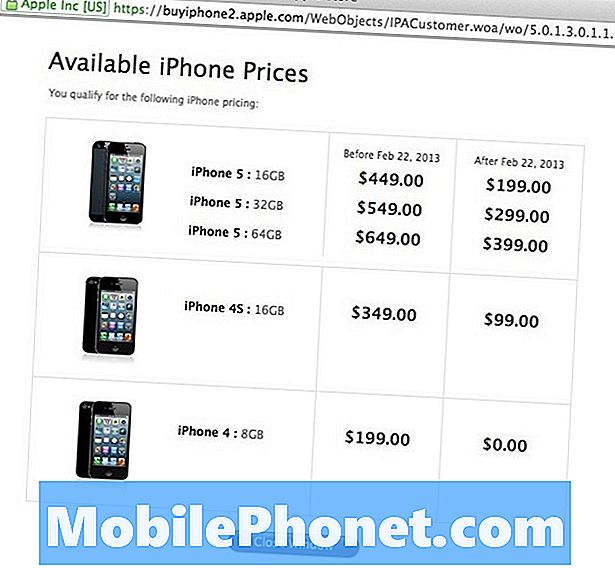Tartalom

Egy olyan WiFi-kapcsolat hibaelhárítása, amely folyamatosan leesik egy Galaxy A70-en
Ebben a bejegyzésben minden lehetőséget megvizsgálunk és egymás után kizárunk, amíg meg nem tudjuk állapítani, mi a probléma valójában, és remélhetőleg sikerül megoldani. Csak arra van szükségünk, hogy Galaxy A70 készüléke ne szakítsa meg gyakran WiFi-kapcsolatát. Ehhez a következőket kell tennie:
Indítsa újra a hálózati eszközt
Amikor a WiFi-vel kapcsolatos problémákról van szó, a beállításoktól függően mindig újra kell indítania az útválasztót vagy modemet. Ez azért van, mert a probléma lehet a hálózati eszköz, és nem a telefon. Tehát mielőtt elhárítaná a Galaxy A70-et, ki kell zárnia annak lehetőségét, hogy hálózati eszközét csak frissíteni kell.
A gyakori Samsung Galaxy A70 hálózati problémák megoldása
A kikapcsoláshoz egyszerűen húzza ki az útválasztót a konnektorból. Hagyja áram nélkül egy-két percig. Ezt követően csatlakoztassa vissza, és várja meg, amíg a jelet sugározni kezdi, mielőtt újra csatlakozik hozzá.
Ellenőrizze a többi eszközét, hogy tudnak-e ugyanarra a hálózatra csatlakozni
Közvetlenül mielőtt módosítana vagy módosítana valamit a Galaxy A70-en, hagyja, hogy a többi telefon vagy más IP-kompatibilis eszköz csatlakozzon ugyanahhoz a hálózathoz, és ellenőrizze, hogy a WiFi-kapcsolat is rájuk esik-e. Ha csak a Galaxy A70-nél jelentkezik ez a probléma, akkor itt kell elhárítania a problémát.
Ha azonban más eszközök is hébe-hóba megszakítják a WiFi-kapcsolatot, akkor a probléma az útválasztóval lehet. Ehhez fel kell hívnia az Internet szolgáltatót, hogy gondoskodjon róla. De feltételezve, hogy csak az A70-esével van ez a probléma, akkor lépjen a következő megoldásra.
OLVASSA EL: Olvassa el a Samsung Galaxy A70 hat általános teljesítményproblémáját
Kényszerítve indítsa újra a Galaxy A70 készüléket, amely megszakítja a WiFi kapcsolatot
Miután megbizonyosodott arról, hogy a probléma nem a hálózati eszközzel van, az első dolog, amit meg kell tennie a Galaxy A70 készüléken, a kényszerű újraindítás. Ez egy szimulált akkumulátor-eltávolítás, amely frissíti a memóriát, és újratölti alkalmazásait és szolgáltatásait. Legtöbbször egy ilyen apró probléma megoldható egy ilyen egyszerű megoldással. Így csinálod a telefonodon:
- Tartsa nyomva a Hangerő csökkentése gombot, és még ne engedje fel.
- Miközben nyomva tartja a hangerő gombot, tartsa lenyomva a Bekapcsológombot is.
- Tartsa mindkét gombot együtt tartva 15 másodpercig, vagy amíg a Galaxy A70 logó megjelenik a képernyőn.
Amikor a telefon újraindult, próbálkozzon azzal, hogy megszakad-e a WiFi kapcsolat. Ha mégis, akkor próbálkozzon a következő megoldással.
Állítsa vissza a hálózati beállításokat
Ezzel az összes hálózati beállítás visszaáll a gyári alapértékekre vagy a dobozon kívüli konfigurációra. Ez az eljárás bebizonyosodott, hogy nagyon hatékony mindenféle Android-eszköz hálózati problémájával szemben, így segíthet megoldani ezt a problémát a telefonjával, amely folyamatosan megszakítja a WiFi-kapcsolatát. Így történik:
- Csúsztassa lefelé a képernyő tetejét az értesítési panel lefelé húzásához.
- Koppintson a jobb felső sarokban található Beállítások ikonra.
- Görgessen az Általános kezelés elemre, és koppintson rá.
- Érintse meg a Visszaállítás elemet.
- Koppintson a Hálózati beállítások visszaállítása elemre.
- Koppintson a Beállítások visszaállítása elemre.
- Ha a rendszer kéri, írja be PIN-kódját, jelszavát vagy mintáját.
- Végül érintse meg a Visszaállítás elemet.
Miután a hálózati visszaállítás megtörtént, próbálja meg megnézni, hogy a WiFi-kapcsolat még mindig megszakad-e a készüléken. Ha mégis megtörténik, próbálkozzon a következő megoldással.
OLVASSA EL: Javítsa ki a Samsung Galaxy A70-et, amely nem tud MMS-t vagy képüzeneteket küldeni
A telefon alaphelyzetbe állítása visszaállítja a WiFi-kapcsolatot
Ha minden más kudarcot vall, a legutolsó lehetőség a master reset. Ha ez csak a telefon firmware-jével kapcsolatos probléma, akkor a visszaállításnak képesnek kell lennie arra, hogy kijavítsa. A telefon visszaállítása előtt azonban feltétlenül készítsen biztonsági másolatot az eszköz belső tárhelyére mentett fontos fájlokról, mivel törlődnek, és a visszaállítás után nehézségekbe ütközhet. A visszaállítás előtt a legjobb eltávolítani Google-fiókját, hogy megakadályozza a telefon zárolását abban az esetben, ha elfelejtette Google-azonosítóját és jelszavát.
Ha készen áll, kövesse az alábbi lépéseket a telefon alaphelyzetbe állításához:
- Kapcsolja ki a készüléket.
- Nyomja meg és tartsa lenyomva a Hangerő növelése és a Bekapcsoló gombot.
- Amikor megjelenik a Galaxy A70 logó, engedje el a kulcsokat.
- A Galaxy A70 továbbra is a helyreállítási módba indul. Ha meglát egy fekete képernyőt kék és sárga szövegekkel, folytassa a következő lépéssel.
- Nyomja meg többször a Hangerő csökkentése gombot az „adatok törlése / gyári beállítások visszaállítása” kiemeléséhez.
- A kiválasztáshoz nyomja meg a Bekapcsológombot.
- Nyomja meg a Hangerő csökkentése gombot, amíg az „Igen” felirat ki van jelölve.
- Nyomja meg a Bekapcsológombot a master reset kiválasztásához és elindításához.
- Amikor a fő visszaállítás befejeződött, a „Rendszer újraindítása most” kiemelésre kerül.
- A készülék újraindításához nyomja meg a Bekapcsológombot.
A visszaállítás után állítsa be a Galaxy A70 készüléket új eszközként, majd folytassa a telefon megfigyelését, hátha megszakad a WiFi kapcsolat. Ha még mindig így van, akkor probléma lehet a telefon hardverével. Itt az ideje, hogy eljusson egy technikához.
Remélem, hogy ez a hibaelhárítási útmutató segíteni tudott a Galaxy A70 kijavításában, amely folyamatosan megszakítja a WiFi kapcsolatát.
KÖVETKEZŐ A TDG-N
- Hogyan lehet megjavítani egy Galaxy A70-et, amely önmagában újraindul
- A Samsung Galaxy A70 fekete képernyőn ragadt. Itt a javítás.
- Mi a teendő a lassan futni kezdő Samsung Galaxy A70-tel?
- Hogyan lehet javítani egy Samsung Galaxy A70-et, amely folyamatosan lemarad és megfagy
Problémái vannak a telefonjával? Bátran forduljon hozzánk ezen az űrlapon keresztül. Megpróbálunk segíteni.